เชื่อว่าหลายๆเพจ ต้องการชื่อ เบอร์โทร ที่อยู่ลูกค้า ไปใช้ในการขนส่งสินค้าให้ลูกค้าอย่างแน่นอน วันนี้เลยจะมาสอนวิธีตั้งค่าเพื่อขอข้อมูลลูกค้า 1.ชื่อ 2.เบอร์โทร 3.ที่อยู่ โดยให้แชทบอทเป็นตัวช่วยถาม และรวบรวมข้อมูลทั้ง 3 ส่วนนี้ให้ค่ะ
**เน้นย้ำ ตั้งค่าตามทุกขั้นตอนในนี้เลยนะคะ ถ้าลืมส่วนไหนไป จะทำให้บอทตอบได้ไม่สมบูรณ์ค่ะ ^^ **

1. ก่อนอื่นทุกคนต้องเชื่อมบอทให้เรียบร้อยกับเพจที่ต้องการใช้งานก่อนนะคะ หลังจากนั้นเมื่อต้องการแก้ไขตั้งค่าหลังบ้าน ให้เข้าที่ cms.zwiz.ai เพื่อทำการตั้งค่าค่ะให้เราเลือกหัวข้อบทสนทนา (Conversation) และกด + เพื่อเพิ่มบทสนทนาใหม่ค่ะ
1.1 ตั้งค่าตามภาพได้เลยนะคะ ในภาพแรกให้เราใส่ Keyword ที่ต้องการในฝั่งซ้าย เช่น เมื่อลูกค้าพิมพ์คำว่า “สนใจสั่งซื้อ” เราตั้งคำตอบไว้ว่า “ได้เลยค่ะ รบกวนขอชื่อลูกค้าด้วยนะคะ”
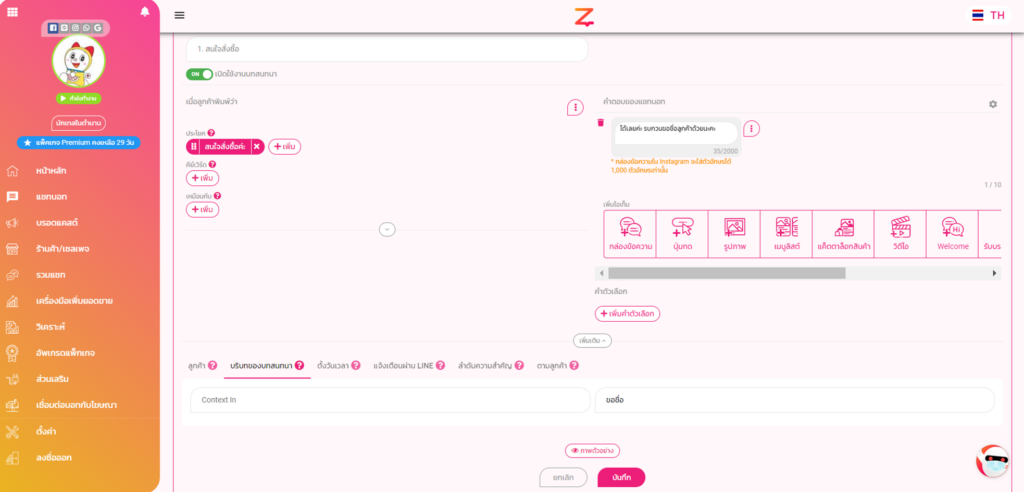
1.2 ให้เราเลือก Context และใส่ในช่อง Context out ว่า “ขอชื่อ”

2. เมื่อเราขอชื่อลูกค้าเรียบร้อยแล้ว บทสนทนาต่อไปเราจึงตั้งประโยคว่า {default}ตามในรูปตัวอย่างเพื่อให้ลูกค้าใส่ชื่อมาให้เรา เพื่อให้ตัวแชทบอททำการเก็บข้อมูลเอาไว้ค่ะ หลังจากนั้นให้เราตั้งคำตอบฝั่งขวาว่า “ขอเบอร์โทรลูกค้าค่ะ”
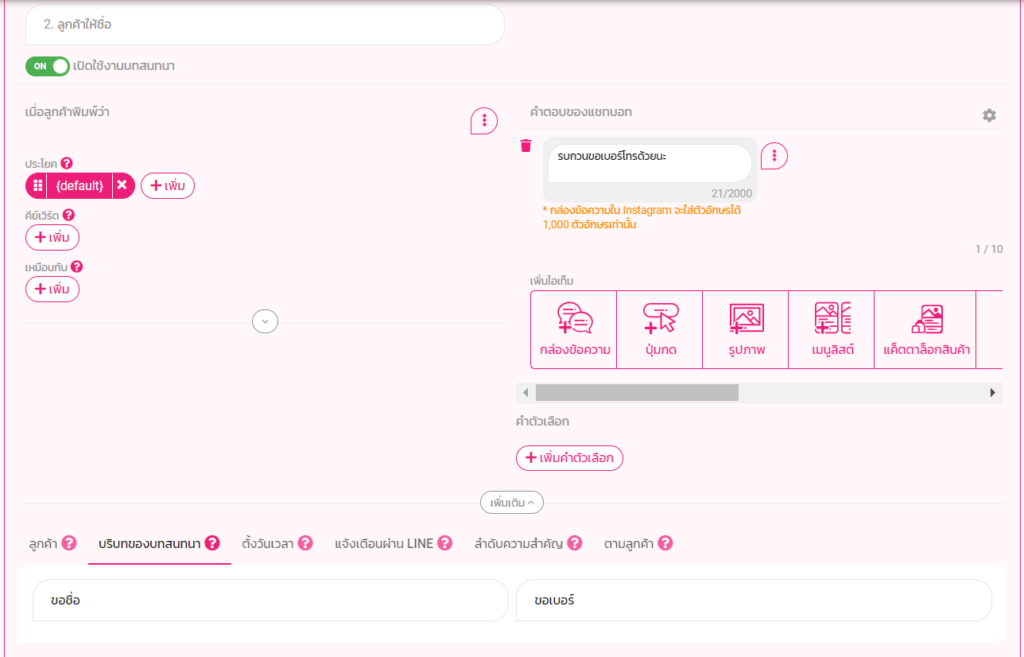
2.1 ให้เราตั้งค่า Context in ว่า “ขอชื่อ” และตั้ง Context out ว่า “ขอเบอร์” ค่ะ
2.2 ให้เราสร้าง Tag ขึ้นมาว่า ชื่อ = {msg}
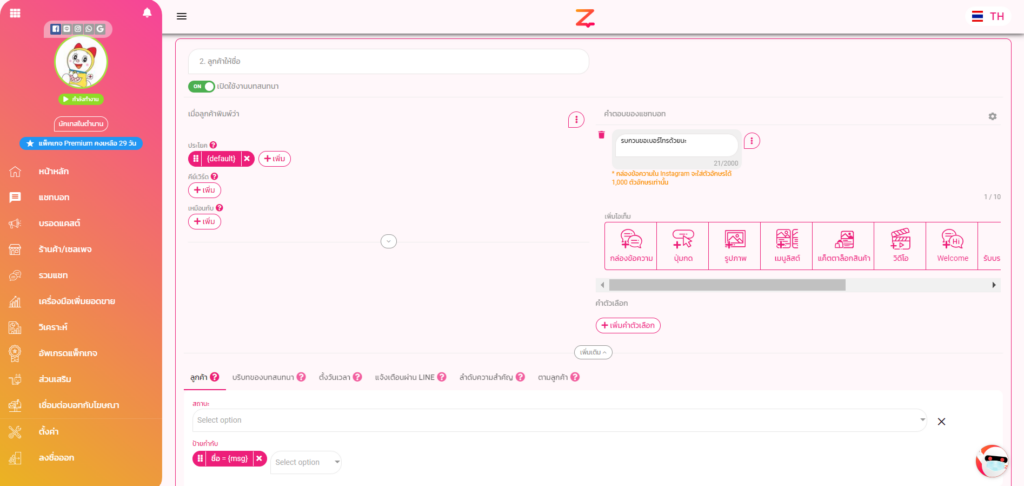

3. เมื่อเราได้ชื่อ เบอร์โทรมาเรียบร้อยแล้ว อันดับต่อไปเราจะมา ขอที่อยู่กันค่ะ โดยให้เราตั้งค่าประโยคทางด้านซ้ายว่า ” {phone} “และให้คำตอบฝั่งขวาตอบกลับไปว่า “ขอที่อยู่ลูกค้าด้วยนะคะ”
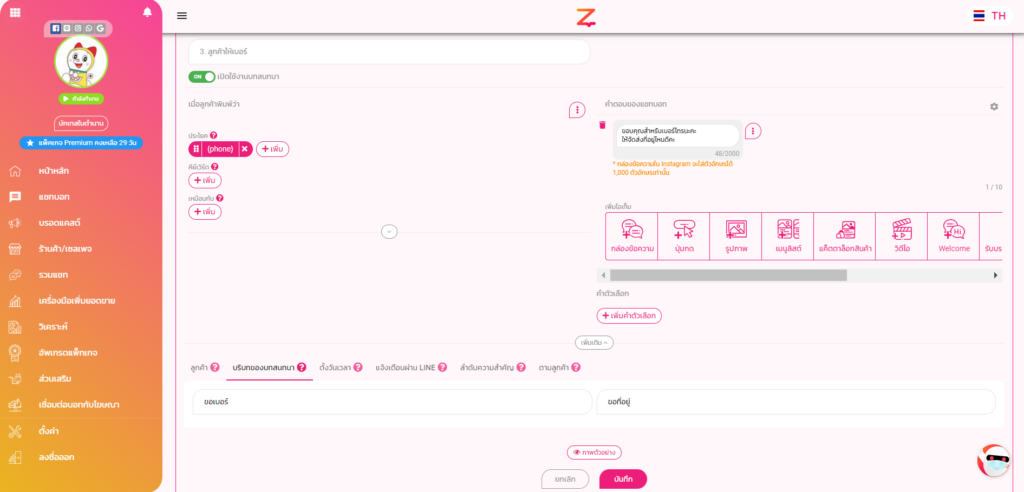
3.1 ให้เราตั้งค่า Tag ข้างล่างว่า เบอร์ = {msg}
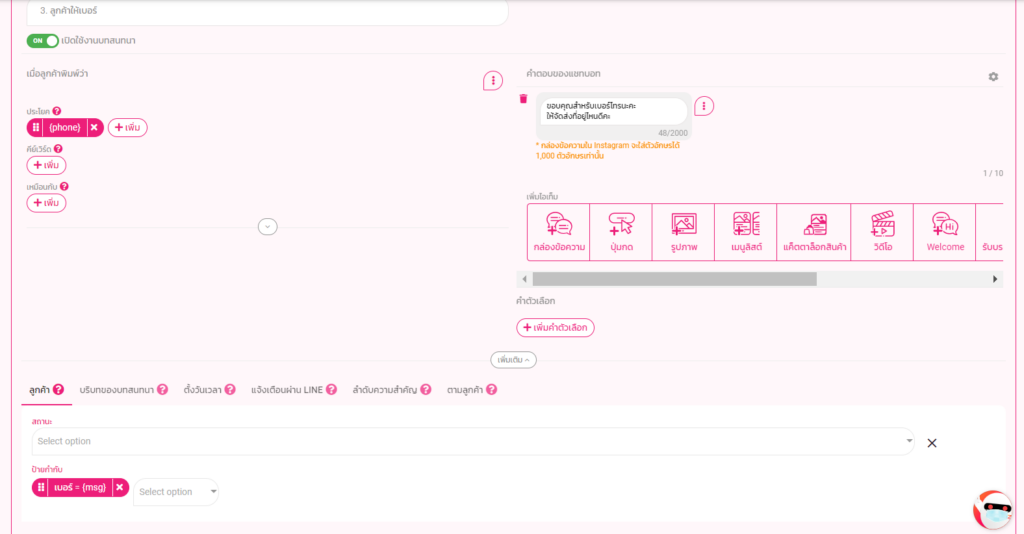

4. ตรงส่วนนี้เราจะตั้งบทสนทนาขึ้นมาในข้อที่ 4 เพื่อให้บอทสามารถรวบรวมข้อมูลได้ครบถ้วน จึ้งต้องมี ทั้ง 4 ข้อนี้ค่ะ โดยข้อนี้ ให้เราตั้งประโยคทางด้านซ้ายว่า {address} และประโยคด้านขวาตั้งค่าว่า “ขอบคุณมากๆค่ะ เดี่ยวจะทำการจัดส่งให้นะคะ”
4.1 ให้เราตั้งค่า Tag ข้างล่างว่า ที่อยู่ = {msg}
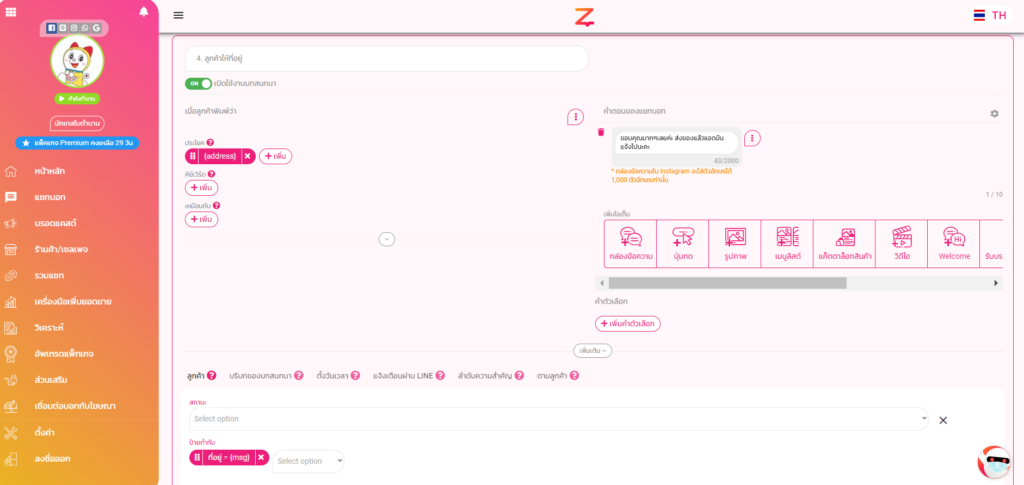
4.2 ในหัวข้อ Context in ให้เราตั้งค่าว่า “ขอที่อยู่” เป็นอันเสร็จเรียบร้อยในการตั้งค่าคำตอบในหัวข้อบทสนทนาค่ะ
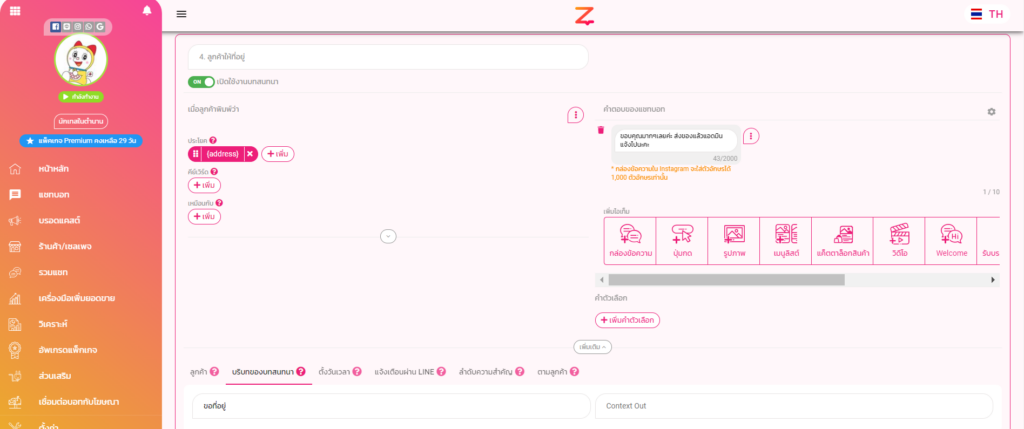

5. จากนั้นวิธีที่เราจะนำข้อมูลที่เราต้องการจะดึงข้อมูล ชื่อ ที่อยู่ เบอร์โทร ออกมาให้เราไปที่หน้า วิเคราะห์ >> ลูกค้า >> ส่งออก เพื่อทำการบันทึกไฟล์ขึ้นมาขึ้นมาเลยค่ะ
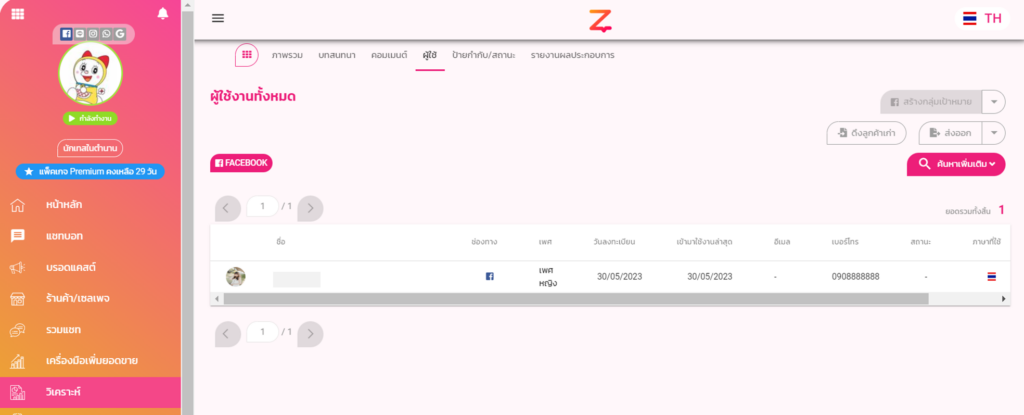
5.1 เมื่อเราทำการบันทึกไฟล์เรียบร้อยแล้ว เราก็จะสามารถเข้าไปเช็คที่อยู่ลูกค้าได้จากไฟล์ที่เซฟขึ้นมาใน Excel ได้เลยค่ะ


ติดตั้งเลย!
หากคุณมีคำถาม หรือ ต้องการให้ทีมงานช่วยเหลือ
คลิกที่ “รูปน้อง Zee” หรือ ติดต่อที่เพจ ZWIZ.AI หรือ เข้า Group ZWIZ.AI
เพื่อคุยกับทีมงานได้เลย

